Открытие Мас-диска на компьютере с Windows
Хотите узнать, как открыть Мас-диск на ПК с Windows? В этой сьаьбе мы покажем вам простые шаги и инструкции, которые помогут получить доступ к данным устройства на вашем компьютере. Просматривайте содержимое Мас-диска на ПК с Windows!

Windows обычно не может читать Mac-диски и предлагает их стереть. Для этого существуют сторонние инструменты которые помогут открыть диск, с файловой системой HFS+ в Windows. Если диск будет использоваться на Mac и Windows, вы должны использовать файловую систему exFAT, которая совместима с обоими. Если это не было сделано ранее, придётся его отформатировать, потому как Windows по умолчанию не читает файловую систему HFS+.
- Способ 1. Не форматируйте диск
- Способ 2. Бесплатная утилита HFSExplorer
- Способ 3. Платная утилита Paragon HFS +
- Способ 4. Отформатировать диск в exFAT
- Способ 5. Программа для восстановления данных жесткого диска Mac
- Вопросы и ответы
- Комментарии

Как установить Mac OS High Sierra на Windows компьютере с VirtualBox 💻 🛠️📀
Способ 1. Не форматируйте диск
При подключении Mac-диска к Windows, он предложит отформатировать его перед использование.
Не нажимайте кнопку «Форматировать диск», иначе система удалит содержимое диска, нажмите «Отмена».
Это сообщение появляется, потому что Windows не понимает файловую систему HFS +. Помочь ему в этом могут дополнительные программы. Не форматируйте диск, пока не получите с него важные данные.
Если на диске нет никаких важных файлов, его можно отформатировать. Но прежде чем это сделать, убедитесь что там нет ничего действительно важного.
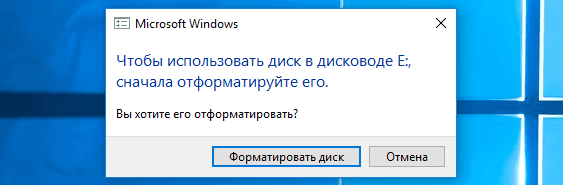
Способ 2. Бесплатная утилита HFSExplorer
Если нужно вытащить с диска несколько файлов, HFSExplorer вам подойдёт. Это бесплатный способ доступа к приводу Mac формата. Для использования этой программы потребуется Java, поэтому сначала придётся ее установить. А после установить HFSExplorer, как и любую другую программу.
Однако у неё не так много функций. С помощью данной утилиты нельзя записывать информацию на диски с HFS + форматом, не устанавливая драйвер этой файловой системы, который интегрируется в Проводник. Но она поможет открыть диск и скопировать все нужные файлы на ПК, монтировать образы Mac-дисков .dmg. К сожалению приложение предназначено только для чтения.

Резервное копирование Macbook, iMac, Mac mini с помощью Time Machine
Для использования HFSExplorer, подключите свой диск к ПК и запустите приложение. Нажмите «File» и выберите «Load file system from device». Он автоматически найдет подключенный диск, и вы можете загрузить его нажав «Load». Вы увидите содержимое диска HFS + в графическом окне. Просто выберите нужные файлы или папки, нажмите «Extract» и выберите папку в которую их нужно скопировать. После чего они появятся в данной папке.
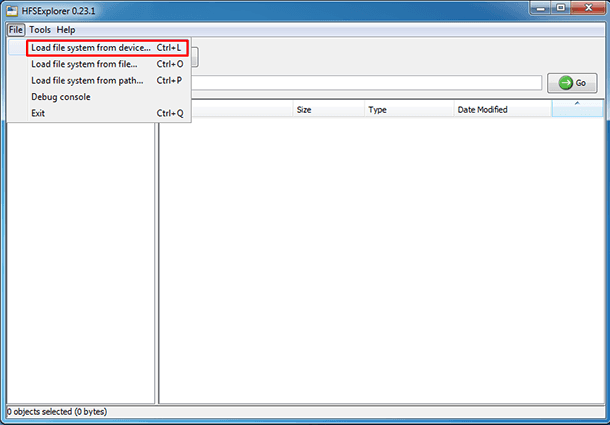
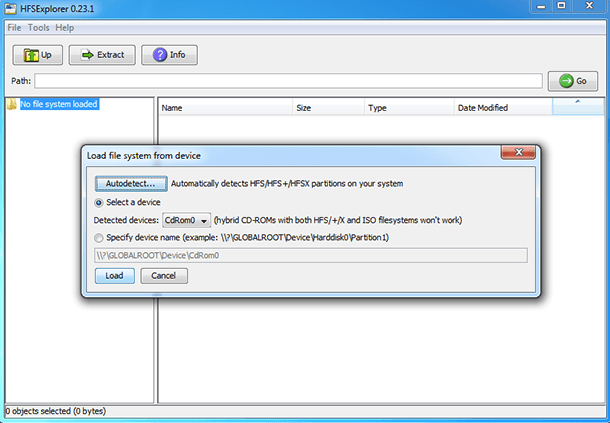
Способ 3. Платная утилита Paragon HFS +
Paragon’s HFS + для Windows, имеет больше функций нежели предыдущая. За которые придётся заплатить. Но она предлагает 10-дневную бесплатную пробную версию.
Эта утилита устанавливает драйвер файловой системы, который позволяет вам получить доступ к диску с файловой системой HFS+, как и к другим, в «Проводнике». Имеет высокую скорость, может работать быстрее HFSExplorer. И, в отличие от него, предлагает полный доступ для чтения и записи Мас-дисков. Просто установите ее, и диск появиться в «Проводнике» как и любой другой. Она подойдет тому кто регулярно работает с подобными накопителями. Но, если просто нужно, время от времени, извлекать файлы с такого устройства, лучше сэкономить 20 долларов, и воспользоваться HFSExplorer. Но если нужно просто получить файлы, можно воспользоваться ее пробной версией.
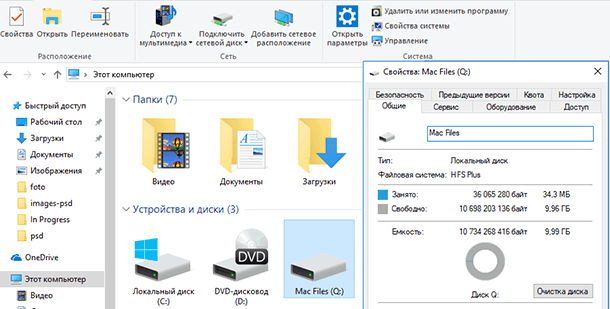
Способ 4. Отформатировать диск в exFAT
После копирования данных, вы вероятно захотите, чтобы этот диск читался и Мас и Windows ОС. А сделать это можно путём его форматирования в файловую систему exFAT. Обе системы имеют полную поддержку чтения и записи дисков с exFAT, без дополнительного программного обеспечения. Этот формат не имеет таких ограничений в размере файлов до 4ГБ, как FAT32.
Чтобы отформатировать диск в Windows, нажмите на нем правой кнопкой мыши в «Проводнике» и выберите «Форматировать». Потом выбрать файловую систему «exFAT» из списка и нажать «Начать». Но помните, что это приведет к удалению всех файлов на диске. Убедитесь, что вы скопировали все файлы, и что вы выбрали правильный диск, для форматирования.
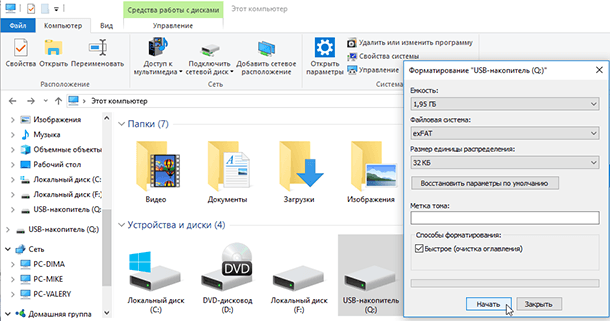
По завершению процесса, накопитель должен работать на ПК с ОС Windows и Mac, без проблем. Теперь независимо от вашей системы запись и чтение диска будет доступным.
Способ 5. Программа для восстановления данных жесткого диска Mac
Ещё один способ прочитать Мас-диск на компьютере с Windows – это восспользоваться программой для восстановления данных с поддержкой файловых систем macOS, Hetman Partition Recovery.
| Характеристика | Описание |
|---|---|
| Название | Hetman Partition Recovery |
| Назначение | Восстановление удалённых, повреждённых и недоступных данных с жестких дисков, SSD, карт памяти и USB-накопителей. |
| Поддерживаемые файловые системы | FAT/exFAT, NTFS/ReFS, APFS/HFS+ (macOS), Ext2/3/4, ReiserFS, XFS/UFS/ZFS, Btrfs, VMFS. |
| Операционные системы | Windows (поддержка восстановления данных с macOS-томов), macOS, Linux. |
| Типы устройств | Жесткие диски, SSD, карты памяти, USB-накопители, виртуальные диски. |
| Дополнительные возможности | – Восстановление удалённых разделов – Создание образа диска – Восстановление данных из образа диска – Предварительный просмотр восстанавливаемых файлов |
| Форматы файлов | Документы, фото, видео, архивы, почта и другие файлы |
| Простота использования | Интуитивно понятный интерфейс, пошаговый мастер восстановления |









1. Несовместимость файловых систем. Диски Mac используют файловую систему HFS+, которая не поддерживается Windows.
2. Несовместимость приложений. Приложения Mac не работают на Windows, поэтому придется искать альтернативные решения.
3. Отсутствие драйверов. Для работы с диском Mac на Windows может потребоваться установка специальных драйверов, которые могут оказаться недоступны.